Win10系统设置从不合并任务栏应用图标的方法
2023-08-02 15:35:18作者:极光下载站
有的小伙伴经常使用win10系统电脑打开自己需要操作的电脑软件进行操作,然后打开的电脑软件图标就会显示在任务栏的位置,不过有的小伙伴的电脑打开的应用图标在任务栏中显示的时候,应用图标之间的距离非常的紧凑,很多小伙伴不知道是怎么回事,其实这种情况是由于自己在操作电脑的时候,不小心将任务栏合并按钮打开了,那么我们的应用图标就会合并在一起,那么我们进入到任务栏设置的窗口中进行解决这个问题即可,下方是关于如何使用win10任务栏不合并的具体操作方法,需要的小伙伴可以看看方法教程,希望对大家有所帮助。
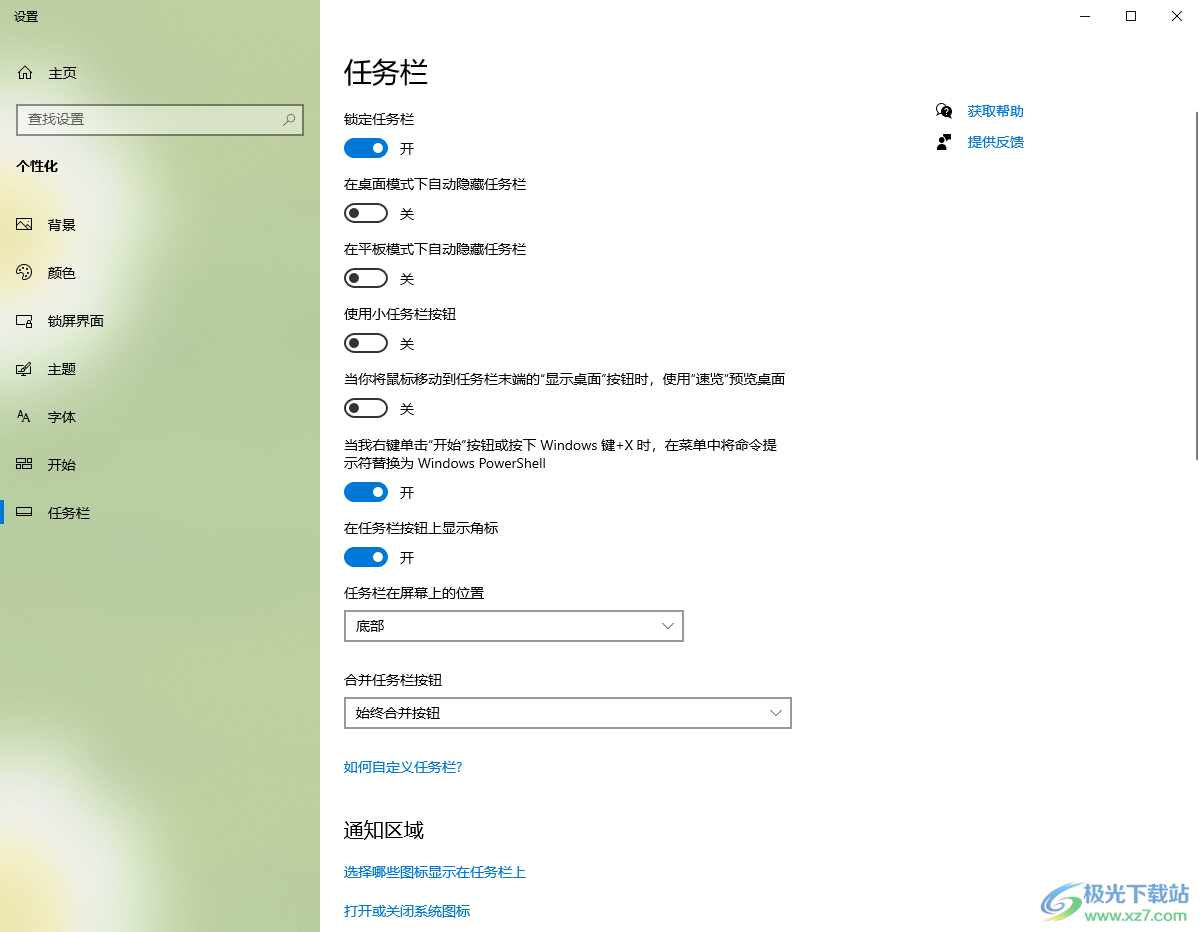
方法步骤
1.首先在电脑上打开自己需要的应用图标,你可以看到打开的应用图标之间的距离非常的紧凑,如图所示。
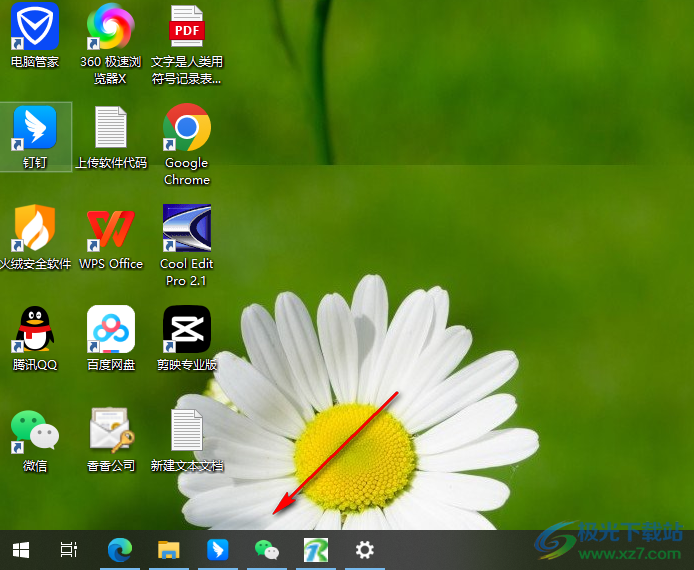
2.那么我们可以将鼠标定位到电脑桌面底部黑色条任务栏的位置,然后尽心右键点击,在打开的菜单选项中选择【任务栏设置】选项进入。
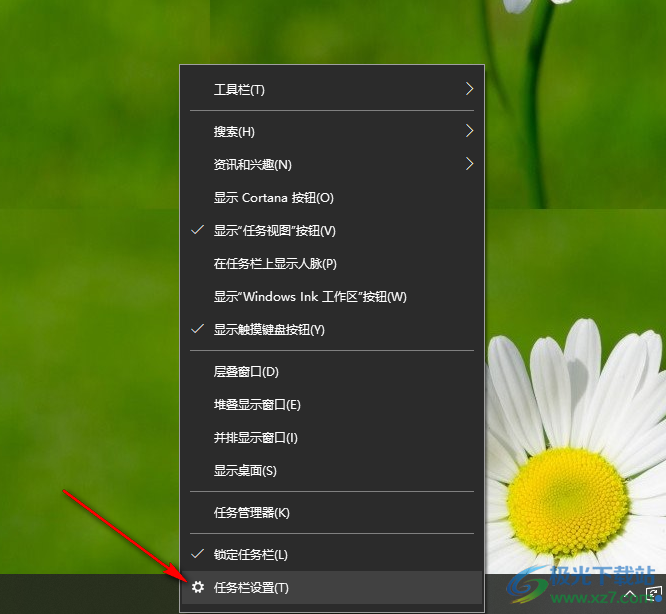
3.随后,我们在打开的页面中即可在右侧查看到【合并任务栏按钮】这个功能,目前设置的是【始终合并按钮】。
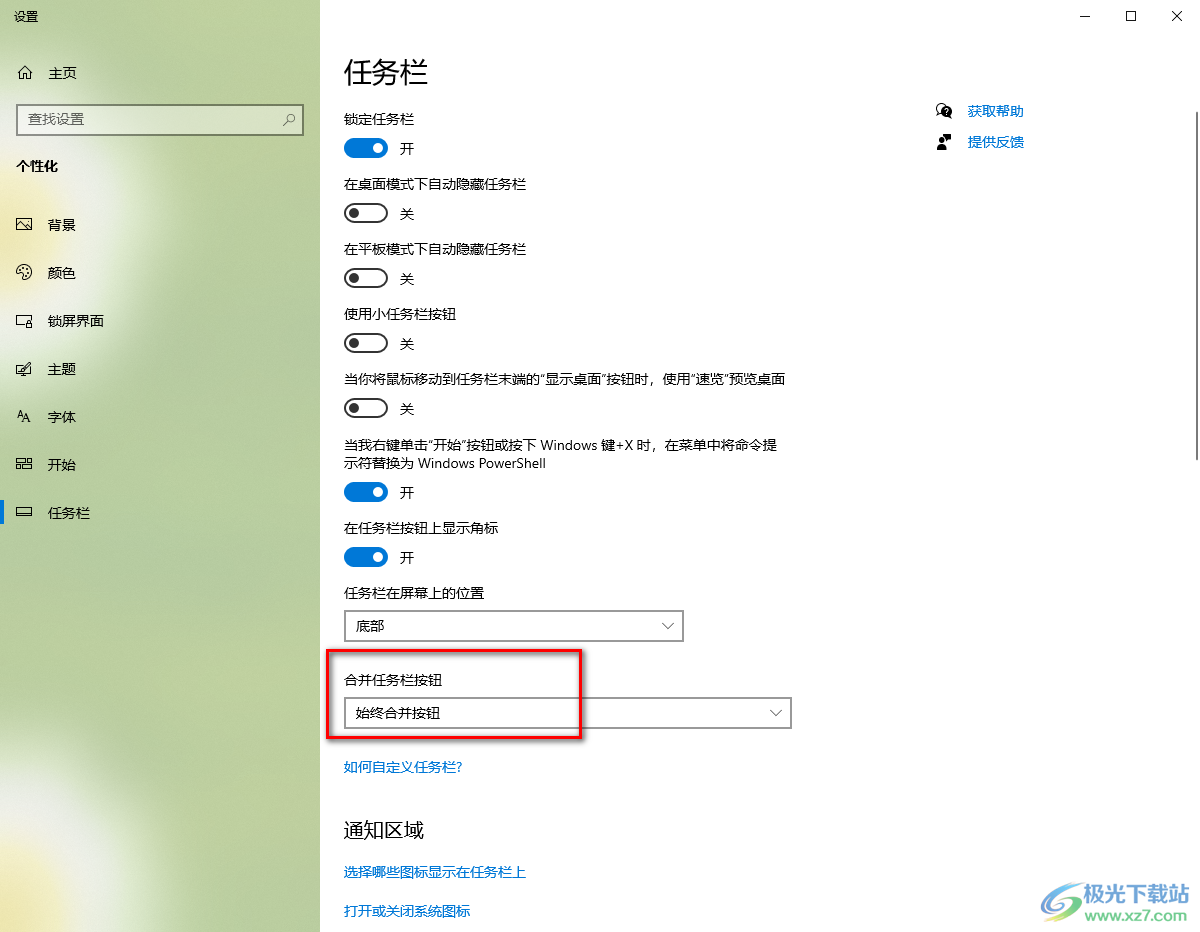
4.我们将【始终合并按钮】旁边的三角形图标点击打开,随后在弹出的选项中,我们将【从不】进行点击勾选即可。

5.随后,我们就可以返回到电脑桌面上,这时我们可以看到刚刚我们打开的应用图标就会取消合并操作,那么应用图标之间的距离就会马上变宽显示,如图所示。
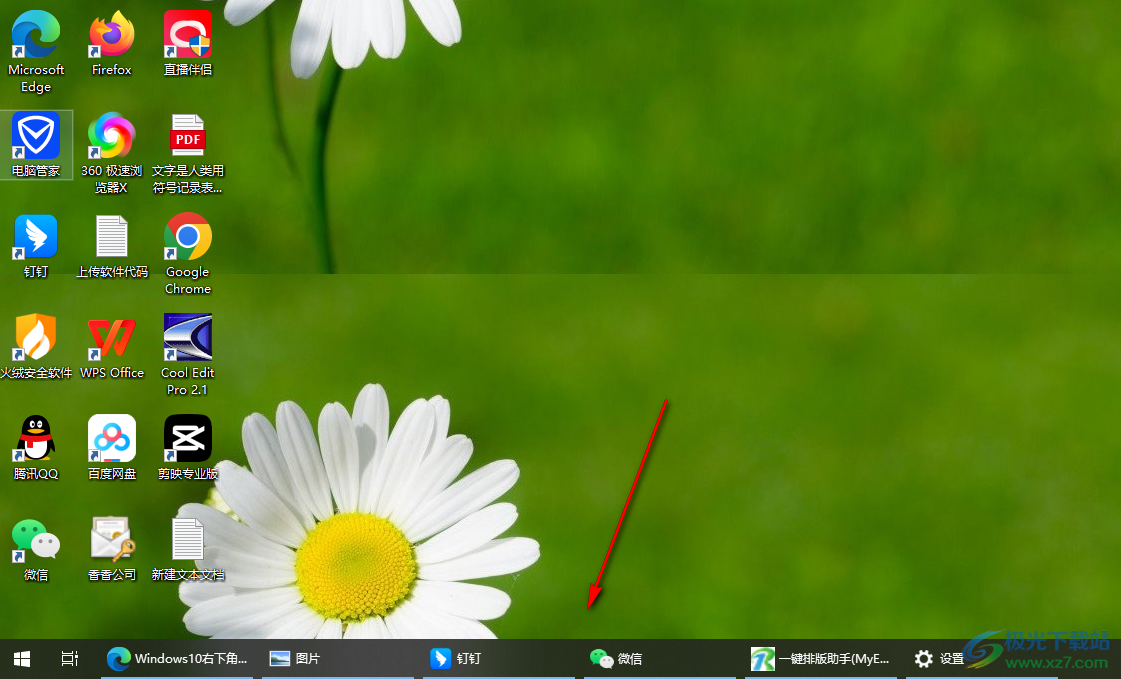
以上就是关于如何使用win10任务栏不合并应用图标的具体操作方法,当你在电脑上打开了多个应用图标之后,如果发现这些应用图标在任务栏的位置被合并了,那么我们通过上述的方法进入到任务栏设置的窗口中进行相应的就好了,感兴趣的话可以操作试试。
